Comment désactiver la saisie sur écran tactile : Windows 10
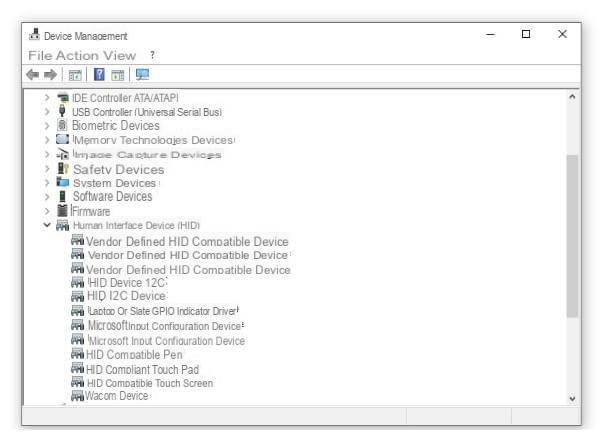
Commençons par les ordinateurs, et plus précisément par les PC équipés de fenêtres 10. Vous devez savoir que pour désactiver lecontribution de l'écran tactile sur les PC basés sur le célèbre système d'exploitation Microsoft, il suffit d'utiliser la fonctionnalité gestion d'appareils.
Cette option, en substance, donne la possibilité de gérer, supprimer ou désactiver temporairement les composants matériels connectés aux entrées appropriées sur la carte mère de l'ordinateur.
Comment l'utiliser? Je vais vous l'expliquer tout de suite, c'est très simple. Tout d'abord, appuyez sur le bouton Démarrer Windows (celui avec le fanion, en bas à gauche), puis cliquez sur leéquipement (c'est à propos de la voix réglages) situé à gauche du menu qui s'ouvre.
Dans la nouvelle fenêtre qui vient d'apparaître, cliquez sur l'élément Système puis cliquez sur l'entrée Information en bas de la liste à gauche. Faites ensuite défiler la page qui vous est proposée et cliquez sur l'article Gestion d'appareils.
Vous verrez alors la liste des composants matériels de votre PC. L'écran tactile est situé sous la rubrique Dispositif d'interface humaine (HID). Cliquez ensuite sur le petit freccia à gauche à côté de cet élément.
Cliquez maintenant sur l'élément Écran tactile compatible HID et, une fois ce dernier élément mis en évidence, cliquez sur l'élément action (en haut) et puis là-dessus Désactiver l'appareil (ou faites un clic droit sur l'icône de l'élément et sélectionnez le même élément dans le menu contextuel). Terminé! Vous venez d'éteindre l'écran tactile de votre PC. C'était vraiment facile, n'est-ce pas ?
Pour le réactiver, en cas de doute, il suffit de cliquer à nouveau sur l'élément Écran tactile compatible HID, puis sur la voix action et enfin sur l'option Activer l'appareil (ou faites un clic droit sur l'icône de l'élément et sélectionnez le même élément dans le menu qui s'ouvre).
Come disattivare l'input del touch screen: Android
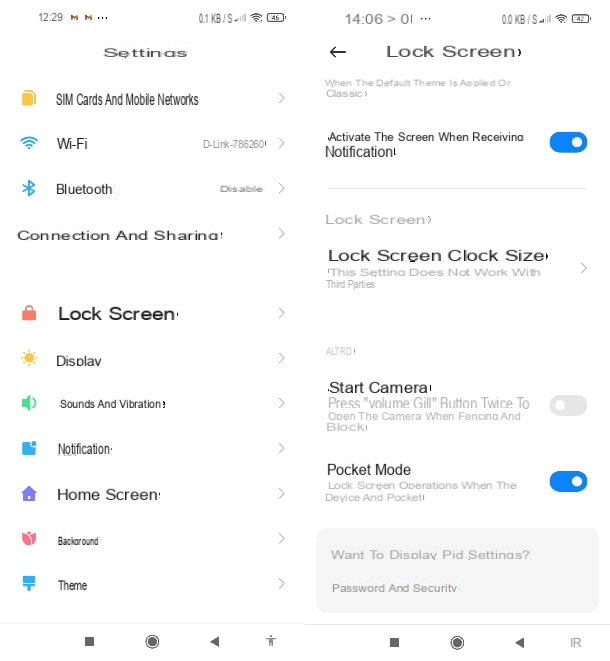
Voulez-vous savoir comment désactivercontribution de la écran tactile d'un appareil Android? Je te paierai immédiatement. Parmi les paramètres système des smartphones et tablettes basés sur le système d'exploitation du robot vert, il existe une option qui vous permet de désactiver automatiquement la saisie tactile de l'écran lorsque le système détecte que l'appareil est placé dans une poche, un sac ou autre. à un point où vous ne pouvez pas le contrôler.
Pour vous fournir des instructions à ce sujet, j'utiliserai un smartphone Xiaomi avec Android ed EMUI mis à jour, respectivement, à la version 10 e 12.0.5: si le vôtre est un modèle différent, les éléments du menu peuvent être légèrement différents, mais je vous assure que vous serez toujours en mesure de comprendre et d'appliquer les instructions. Ensuite, je vais aussi vous expliquer comment désactiver la saisie de l'écran tactile huawei e venir disattivare l'entrée del écran tactile Samsung, vous aurez donc un aperçu un peu plus complet de la fonction.
La première étape à effectuer sur les smartphones Xiaomi est de faire défiler avec votre doigt vers le bas, à partir du bord supérieur de l'écran, et appuyez sur l'icône de laéquipement situé en haut à droite, afin d'accéder au réglages d'Android.
De là, vous devez appuyer sur l'élément Verrouiller l'écran, faites défiler la page vers le bas et appuyez sur lainterrupteur placé à côté de l'article Mode de poche (s'il est désactivé).
Le jeu est terminé ! Le téléphone désactivera les entrées de l'écran tactile si nécessaire, c'est-à-dire lorsque le système détecte que le smartphone est inséré dans un endroit hors du contrôle de l'utilisateur.
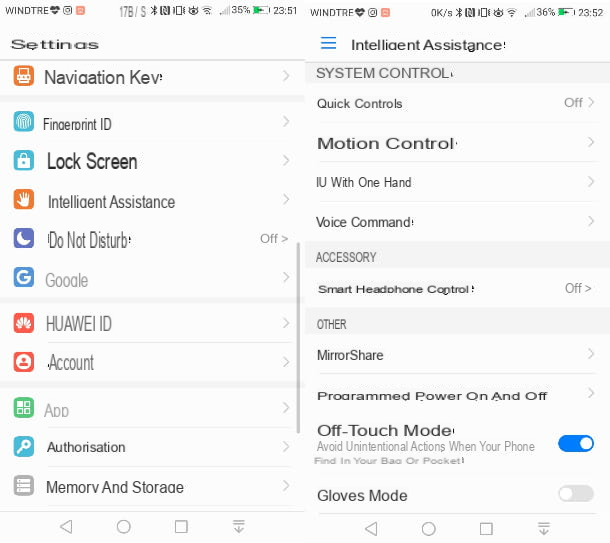
Si le vôtre est un téléphone Huawei et vous recherchez une fonction similaire au mode poche que je viens de vous montrer pour les appareils Xiaomi, faites glisser votre doigt vers le bas en partant du bord supérieur de l'écran, puis appuyez sur l'élément Assistance intelligente.
Faites ensuite défiler la page vers le bas et appuyez surinterrupteur à côté de l'article Mode tactile désactivé (si désactivé). C'est tout, très facile, n'est-ce pas ?
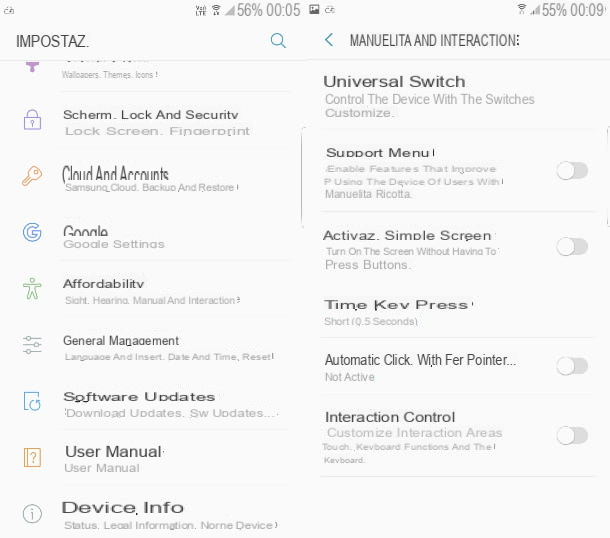
Avez-vous un téléphone Samsung? Pas de problème, il y a aussi une fonction similaire Une interface. Pour l'utiliser, faites glisser votre doigt vers le bas en partant du bord supérieur de l'écran, appuyez sur l'icône duéquipement en haut à droite, faites défiler la liste des paramètres système et appuyez sur l'élément accessibilità.
Appuyez ensuite sur l'élément Compétences manuelles et interaction et, à partir de là, appuyez surinterrupteur à côté de l'article Contrôle des interactions (si désactivé). Une fois cela fait, pour activer ou désactiver cette fonction vous devrez maintenir les touches enfoncées en même temps Accueil et que des réduction de volume et c'est tout, essayez-le vous-même!
Enfin, un petit avertissement que je tiens à vous donner : sur le Play Store et autres stores Android il n'est pas difficile à trouver applications tierces pour le verrouillage de l'écran tactile. Eh bien, je ne recommande pas de les utiliser (à moins que vous en ayez vraiment besoin désespérément). En effet, ces applications ont besoin d'autorisations avancées pour fonctionner, qui, une fois fournies, pourraient mettre vos données sensibles en danger.
Pour protéger votre vie privée, donc, si vous avez vraiment besoin de solutions similaires, assurez-vous toujours qu'elles sont vérifiées et, par conséquent, sûres (vérifiez les avis en ligne, les commentaires ; documentez-vous un peu en bref, ne téléchargez pas la première application qui se présente à vous . ).
En conclusion, si par hasard vous êtes également intéressé à savoir comment calibrer l'écran tactile de votre appareil Android, jetez un œil au tutoriel que j'ai consacré au sujet.
Comment désactiver la saisie sur écran tactile : iPhone et iPad
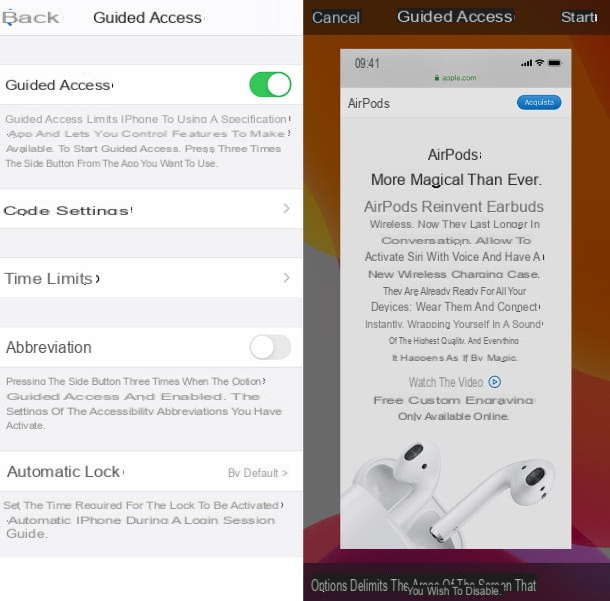
Je vous ai parlé jusqu'à présent de Windows et Android mais vous, ayant un iPhone ou iPad, vous aimeriez savoir comment comment désactiver la saisie de l'écran tactile même sur votre appareil de marque Apple, n'est-ce pas ?
Dans ce cas, je procéderai immédiatement à vous montrer les étapes à suivre. Tout d'abord, vous devez activer la fonctionnalité de accès guidé iOS / iPadOS, qui vous permet de limiter l'utilisation de l'appareil à une application spécifique, vous permettant également de contrôler les fonctions à utiliser dans la même, y compris la possibilité de limiter la zone active de l'écran tactile.
Pour continuer, cliquez sur l'icône réglages (celui avec leéquipement) présent sur l'écran d'accueil ou dans la bibliothèque d'applications, puis appuyez sur l'élément accessibilità. De là, appuyez sur l'élément Accès guidé.
Puis appuyez surinterrupteur placé à côté de l'article Accès guidé, pour activer la fonction en question. À ce stade, appuyez sur l'élément Paramètres de code puis définissez le code dont vous aurez besoin pour activer ou désactiver l'accès guidé. Vous pouvez également configurer l'accès via Identifiant du visage o toucher ID.
Une fois ces étapes terminées, appuyez surinterrupteur (si désactivé) à côté de l'élément Lien d'accessibilité dans le menu des articles Accès guidé. Maintenant que vous avez réussi à configurer votre appareil de cette façon, pour bloquer l'entrée de l'écran tactile, ouvrez n'importe quelle application et, si votre modèle a Face ID, appuyez sur le bouton bouton latéral; sinon, si vous avez un iPhone avec un bouton Home, appuyez trois fois sur le bouton Accueil.
Délimitez ensuite, en maintenant votre doigt sur l'écran et en le déplaçant, la zone de l'écran que vous souhaitez bloquer (vous pouvez également déplacer votre doigt sur l'ensemble bord de l'appareil pour bloquer complètement l'affichage). Appuyez ensuite sur l'élément Accès guidé (en haut au centre) et, à partir de là, appuyez sur l'élément Démarrer, de manière à bloquer la saisie de l'écran tactile.
Terminé! A partir de ce moment, vous pouvez placer l'appareil où vous le souhaitez sans craindre de recevoir une commande par inadvertance avec une entrée tactile.
Pour désactiver la fonction et rétablir le fonctionnement complet de l'écran tactile, appuyez trois fois sur la touche bouton latéral ou Bouton d'accueil et entrez le code Bouton de déverrouillage de l'accès guidé. Pour désactiver complètement la fonction, il suffit cependant de désactiver le levier approprié dans le menu réglages d'iOS/iPadOS.
Comment désactiver la saisie sur écran tactile

























